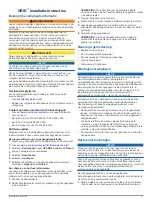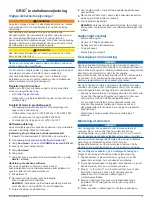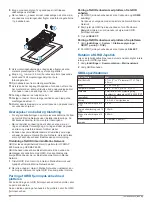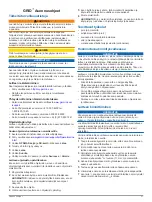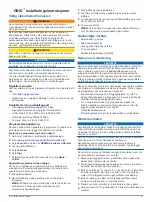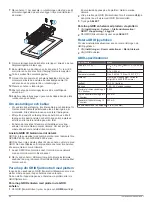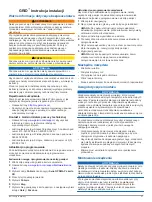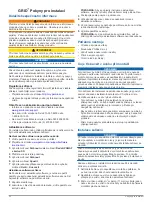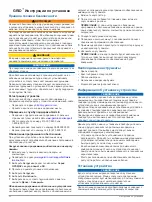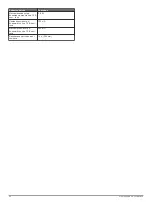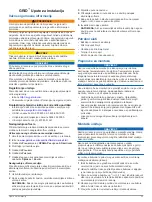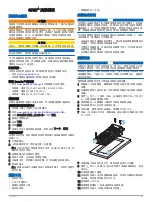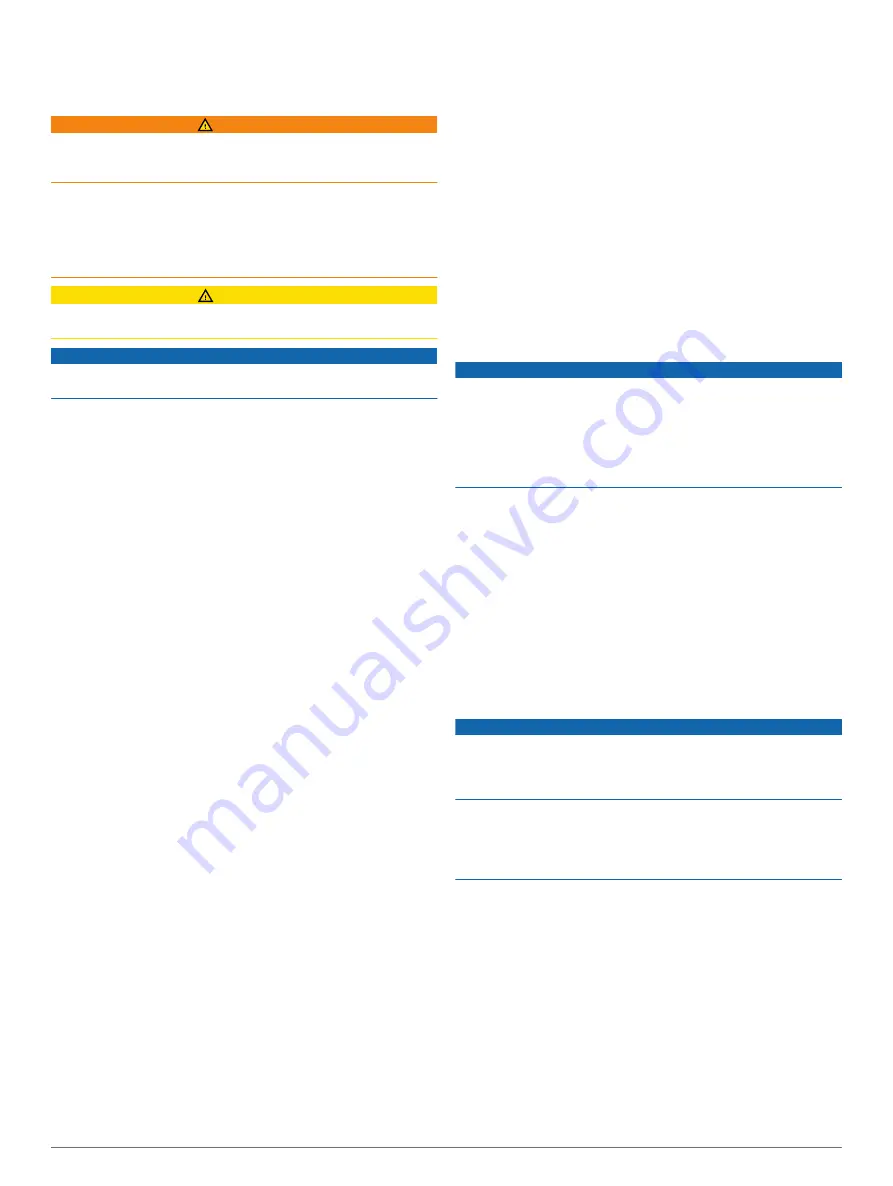
GRID
™
Installeringsinstruksjoner
Viktig sikkerhetsinformasjon
ADVARSEL
Se veiledningen Viktig sikkerhets- og produktinformasjon i
produktesken for å lese advarsler angående produktet og annen
viktig informasjon.
Ikke fjern den innebygde sikringsholderen når du kobler til
strømkabelen. Riktig sikring må være på plass slik det vises i
produktspesifikasjonene. Dette forhindrer mulighet for
personskade eller skade på produktet som følge av brann eller
overoppheting. Hvis du kobler til strømkabelen uten riktig sikring
på plass, ugyldiggjøres produktgarantien.
FORSIKTIG
Bruk alltid vernebriller, hørselsvern og støvmaske når du borer,
skjærer eller sliper.
LES DETTE
Du må alltid undersøke hva som er på den motsatte siden av
overflaten, før du begynner å bore eller skjære.
Følg disse instruksjonene når du installerer enheten, slik at du
oppnår best mulig ytelse og unngår skade på båten.
Les alle installeringsinstruksjonene før du går videre med
installeringen. Hvis du opplever problemer i forbindelse med
installeringen, kan du kontakte Garmin produktsupport.
Registrere enheten
Gjør det enklere for oss å hjelpe deg. Registrer deg på Internett i
dag.
• Gå til
.
• Oppbevar den originale kvitteringen, eller en kopi av den, på
et trygt sted.
Kontakte Garmin produktsupport
• Gå til
supportinformasjonen som gjelder for landet ditt.
• I USA: Ring 913-397-8200 eller 1-800-800-1020.
• I Storbritannia: Ring 0808 238 0000.
• I Europa: Ring +44 (0) 870 850 1241.
Programvareoppdatering
Det kan hende du må oppdatere programvaren til enheten når
du installerer den eller legger til et tilbehør til enheten.
Laste inn ny programvare på et minnekort
1
Sett inn et minnekort i kortsporet på datamaskinen.
2
www.garmin.com/support/software/marine.html
3
Velg
Last ned
ved siden av
GPSMAP-serie med SD-kort
.
4
Les og godta vilkårene.
5
Velg
Last ned
.
6
Velg
Kjør
.
7
Velg stasjonen knyttet til minnekortet, og velg
Neste
>
Fullfør
.
Oppdatere programvaren på enheten
Før du kan oppdatere programvaren må du skaffe deg et
minnekort med programvareoppdatering eller laste inn den
nyeste programvaren på et minnekort.
1
Slå på kartplotteren.
2
Når startskjermen vises, setter du inn minnekortet i
kortsporet.
MERK:
Enheten må være startet opp helt før du setter inn
minnekortet. Ellers vises ikke instruksjonene for
programvareoppdateringen.
3
Følg instruksjonene på skjermen.
4
Vent flere minutter mens oppdatering av programvaren
fullføres.
5
La minnekortet ligge i sporet, og start kartplotteren manuelt
når du blir bedt om det.
6
Ta ut minnekortet.
MERK:
Hvis du fjerner minnekortet før enheten starter på
nytt, blir ikke programvareoppdateringen fullført.
Nødvendige verktøy
• Boremaskin og borbits
• Stjerneskrutrekker #2
• Løvsag eller roterende verktøy
• Fil og sandpapir
• Maritim tetningsmasse (valgfritt)
Hensyn ved montering
LES DETTE
Denne enheten skal monteres på et sted som ikke er utsatt for
ekstreme temperaturer eller forhold. Temperaturområdet for
denne enheten er oppført i produktspesifikasjonene. Hvis
enheten blir utsatt for temperaturer utenfor det spesifiserte
temperaturområdet, under oppbevaring eller bruk, kan det føre
til feil på enheten. Skade forårsaket av ekstreme temperaturer
og følgene av det dekkes ikke av garantien.
Denne enheten kan monteres i dashbordet eller andre overflater
ved hjelp av de medfølgende festeanordningene. Når du velger
monteringssted, bør du tenke over følgende.
• Enheten bør monteres på et tilgjengelig sted. Du må ha
tilgang til styrespaken og knappene for å kunne samhandle
med den tilordnede navigasjonsenheten.
• For å unngå interferens med magnetisk kompass må
enheten installeres nærmere et kompass enn verdien for
trygg kompassavstand som er angitt i
produktspesifikasjonene.
• Monteringsstedet må gi rom for kabelstrekk og tilkoblinger.
Montere enheten
LES DETTE
Vær forsiktig når du skjærer hullet for å innbygge enheten. Det
er bare litt klaring mellom huset og monteringshullene, så hvis
du skjærer hullet for stort, kan dette påvirke enhetens stabilitet
når den er montert.
Hvis du monterer braketten på glassfiber med skruer, anbefales
det at du bruker en forsenkningsbits til å bore en
klaringsforsenkning gjennom bare det øverste laget med
gelbelegg. Dette er med på å forhindre sprekker i gelbelegget
når skruene strammes til.
Du kan bruke malen og festeanordningene som følger med, til å
montere enheten på stedet som er valgt.
1
Skjær til innbyggingsmalen, og kontroller at den passer på
stedet der du skal montere enheten.
2
Fjern beskyttelsespapiret på baksiden av malen, og fest den
på stedet der du skal montere enheten.
3
Bruk en borbits på
7
/
16
tomme (11 mm) til å bore ett eller flere
av hullene innenfor hjørnene av streken som er angitt på
malen, for å klargjøre monteringsoverflaten for skjæring.
4
Bruk en løvsag, og skjær ut monteringsoverflaten langs
innsiden av streken som er angitt på malen.
5
Plasser enheten i utsnittet for å kontrollere at den passer.
6
Bruk eventuelt en fil og sandpapir til å finjustere størrelsen på
utsnittet.
Installeringsinstruksjoner
23